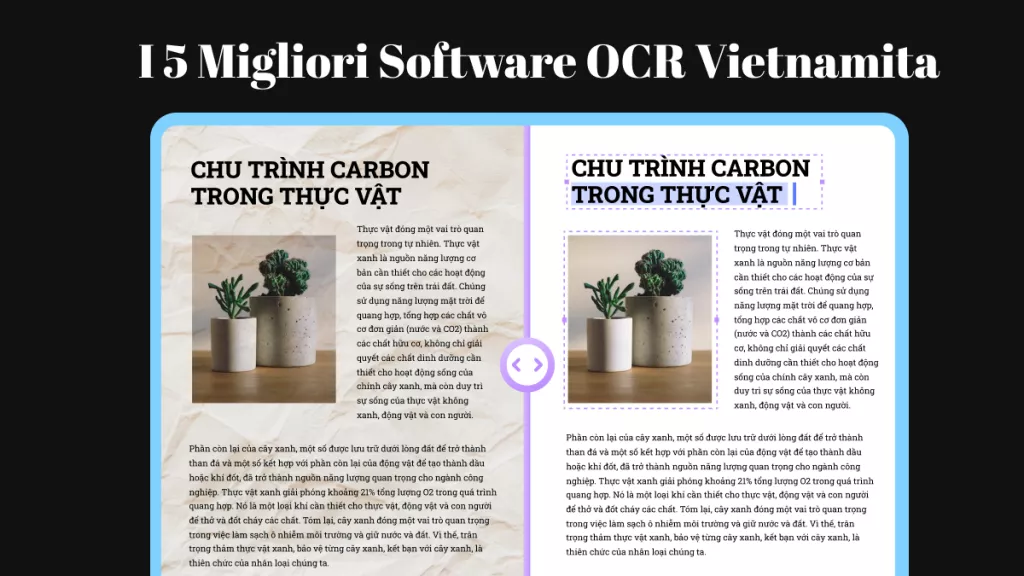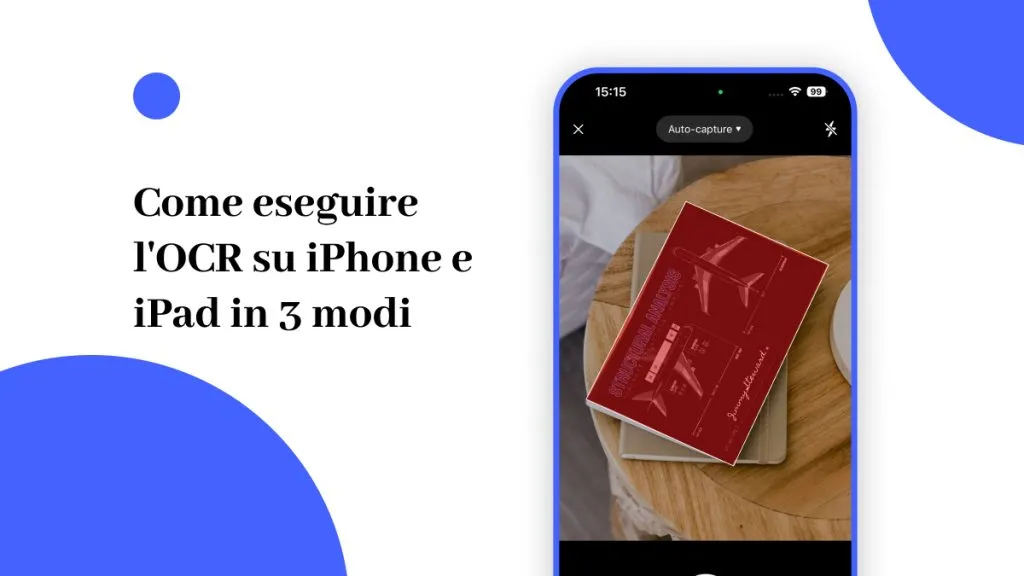È davvero semplice trovare dei metodi per tradurre dei documenti Word in qualunque lingua tu possa desiderare. Ma non è altrettanto facile tradurre un PDF, soprattutto quando si tratta di tradurre PDF scannerizzato gratis. Se andrai alla ricerca di questo argomento, scoprirai che ci sono molti metodi per portare a compimento questo lavoro, ma quando li andrai ad utilizzare, scoprirai che molto spesso non funzionano.
Per non farti perdere tempo, abbiamo testato tutti i metodi disponibili sul mercato ed elencheremo i sei metodi più efficaci per fare ciò.
Parte 1. Come tradurre PDF scannerizzato gratis con UPDF? (5 metodi)
UPDF è un potente strumento che semplificherà la traduzione dei PDF scannerizzati. Grazie alla sua funzione OCR integrata e a UPDF AI, sarà possibile convertire rapidamente i tuoi documenti scannerizzati in formati modificabili o selezionabili e tradurre il loro contenuto in qualsiasi lingua. Scarica UPDF e comincia a tradurre i tuoi PDF scannerizzati gratis e senza sforzi!
Windows • macOS • iOS • Android 100% sicuro
UPDF non offre solamente un modo per fare ciò, ma ben sei. Ti basterà seguire la guida passo passo qui sotto per tradurre un PDF scannerizzato gratis in maniera diretta.
Metodo 1. Tradurre PDF scannerizzato gratis per intero mantenendo il layout
Se desideri tradurre l'intero PDF scannerizzato nella lingua che ti serve, sarà possibile seguire questi passaggi.
Passo 1. Importa il file PDF scannerizzato o basato su immagini
Trova UPDF sul tuo dispositivo. Tocca due volte per aprire lo strumento e seleziona l'opzione "Apri File" per importare il file PDF necessario. Esplora il tuo dispositivo e apri il file PDF scannerizzato per convertirlo.
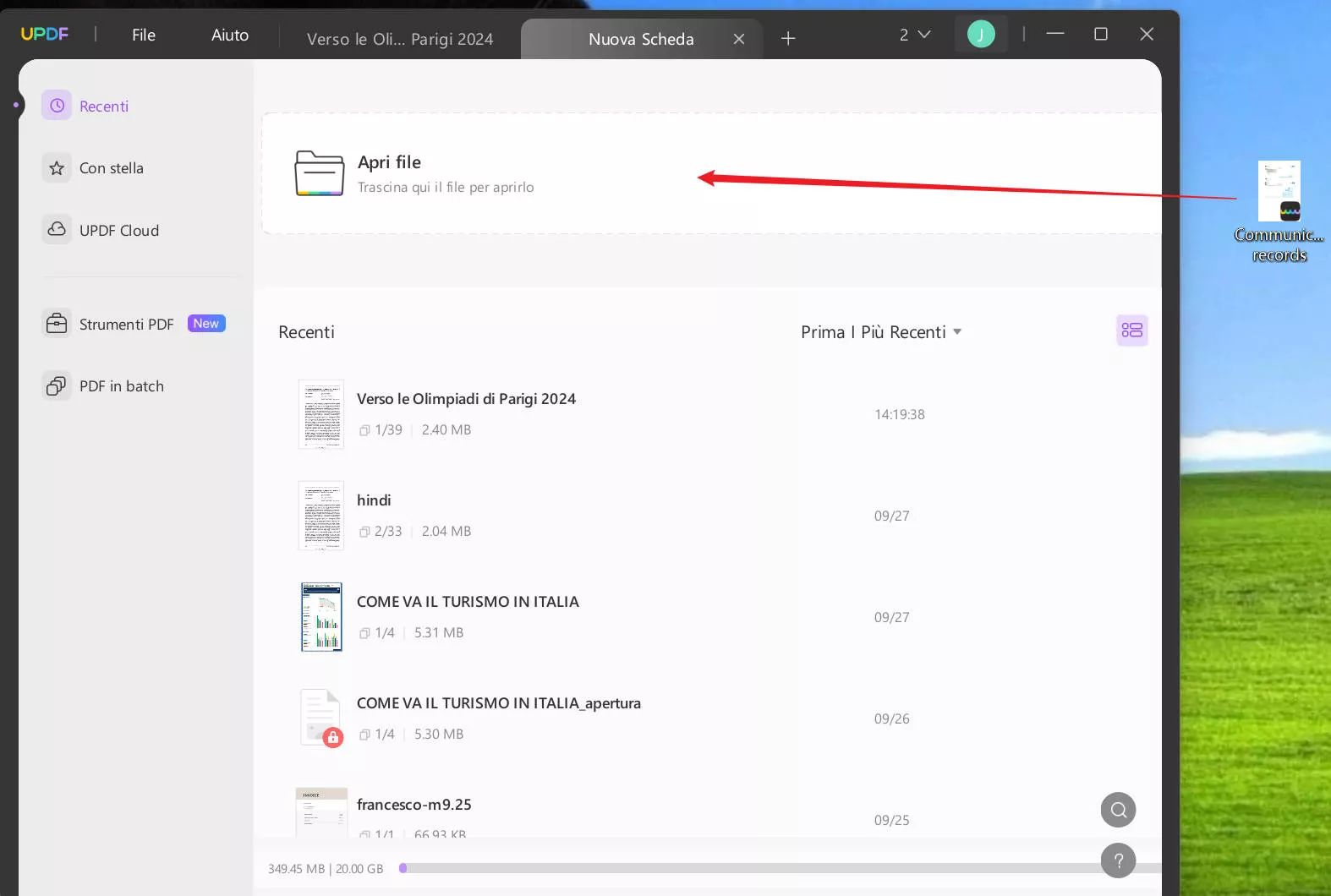
Passo 2. Esegui OCR sul file per renderlo Modificabile
Una volta aperto il file, vai nella barra laterale destra e clicca sul pulsante "Riconosci Testo con OCR". Questo ti chiederà di scaricare le funzionalità OCR se necessario.
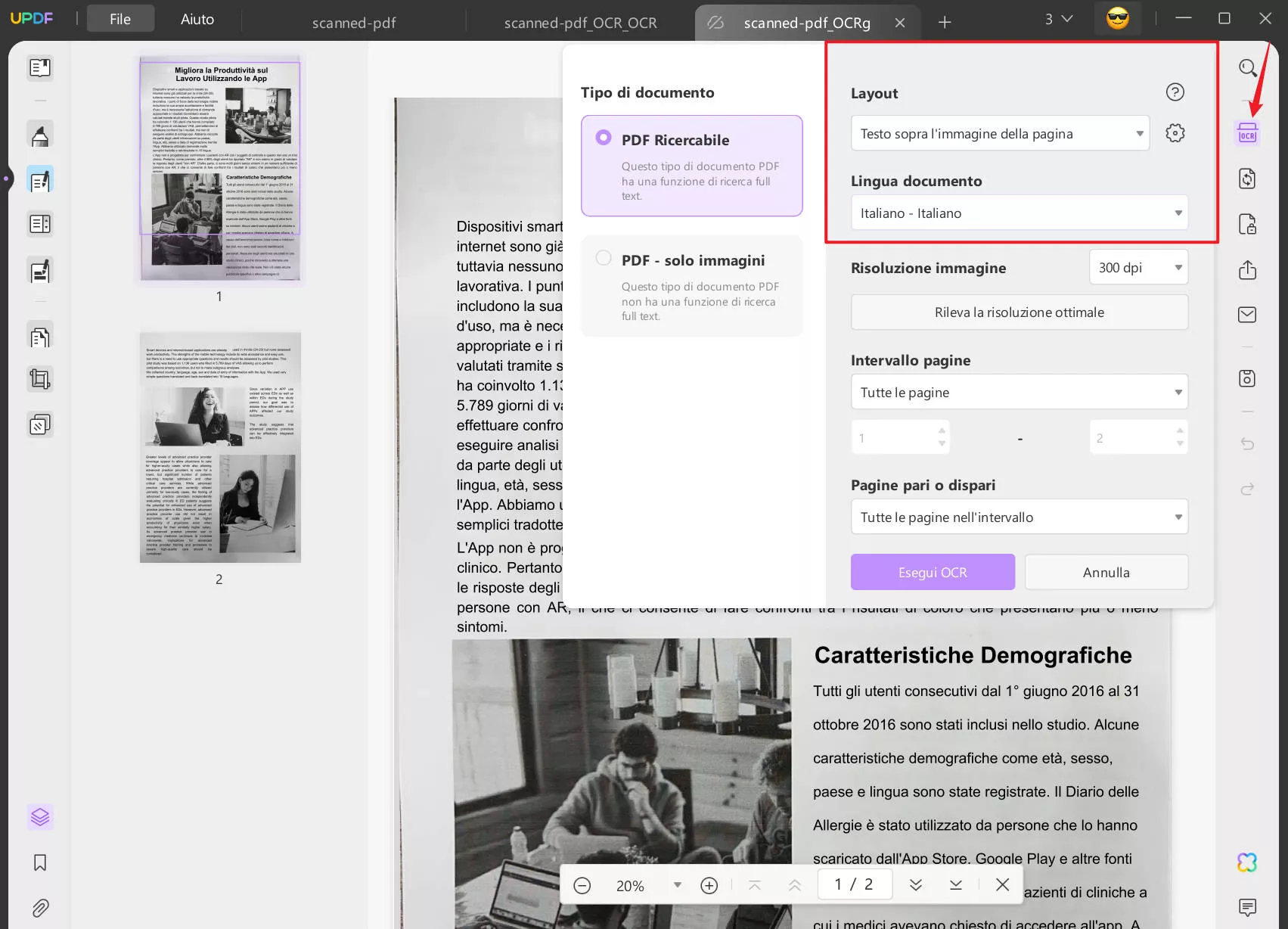
Passo 3. Personalizza il risultato dell'output OCR
Dopo questo, assicurati di scegliere l'opzione "PDF Ricercabile" nella sezione "Tipo di Documento". Successivamente, vai alla sezione "Layout" e scegli l'opzione necessaria dalla lista a discesa. Inoltre, potrai anche cliccare sull'icona "Ingranaggio" per ulteriori personalizzazioni.
Poi, imposta le impostazioni per "Lingua del Documento," "Risoluzione dell'Immagine," "Intervallo di Pagine," e il numero di pagina.
UPDF supporta la conversione OCR di documenti in 38 lingue. Adesso, clicca sul pulsante "Esegui OCR" per avviare il processo di conversione OCR.
Una volta terminato il processo, il file PDF elaborato tramite OCR si aprirà in UPDF.
Passo 4. Traduci l'Intero PDF scannerizzato
Adesso, vai in modalità "Lettore", clicca sull'icona "Traduzione PDF", seleziona la lingua di destinazione e le pagine, poi, clicca su "Traduci" per selezionare la posizione dove salvarlo.
Ora, UPDF inizierà a tradurre l'intero PDF scannerizzato nella tua lingua mantenendo il layout originale.
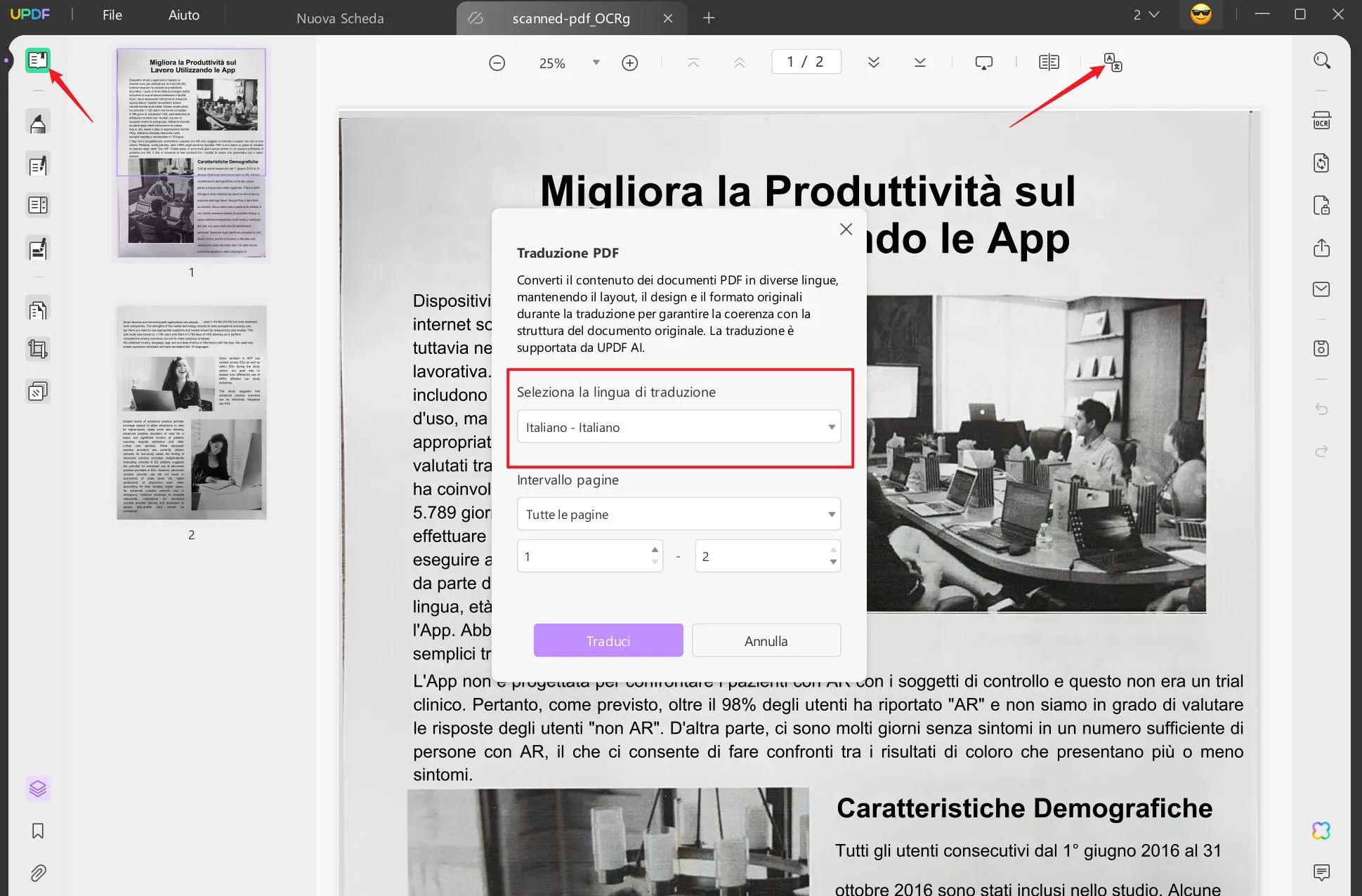
Dopo pochi secondi, il PDF pronto si aprirà automaticamente in UPDF e sarà possibile leggerlo senza alcun problema.
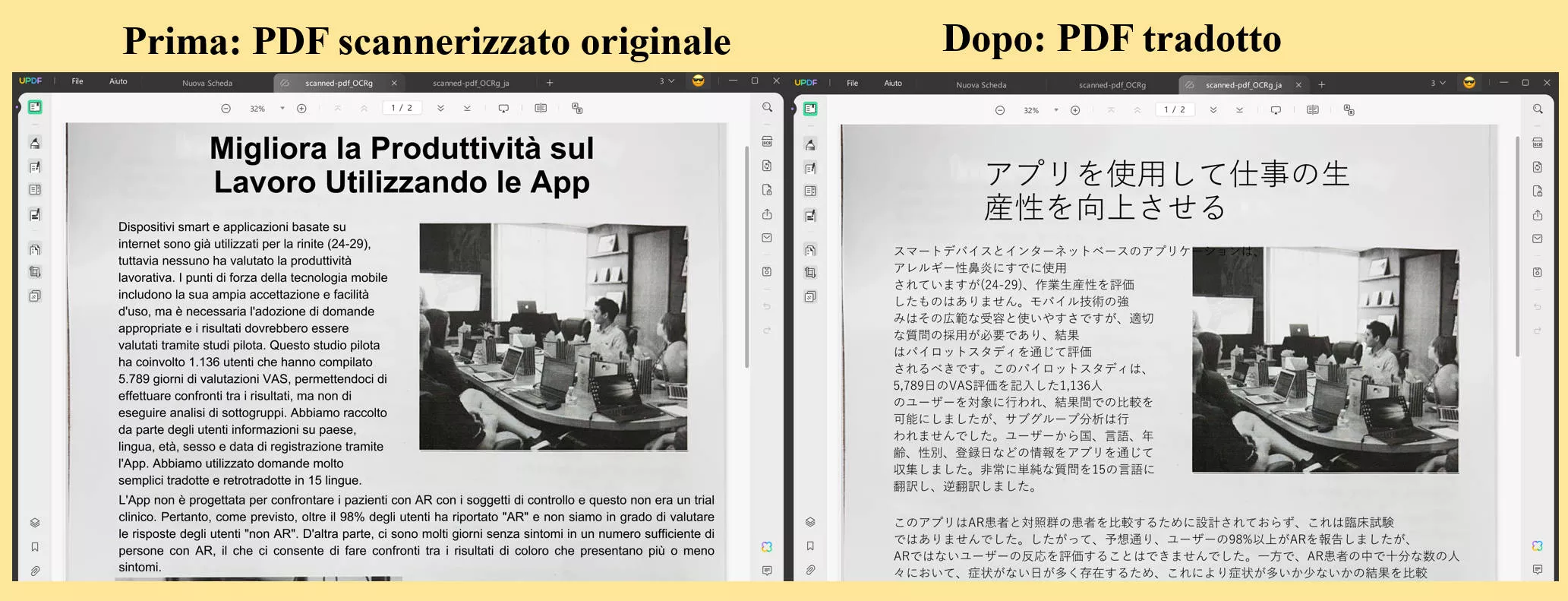
Metodo 2. Tradurre PDF scannerizzati tramite Selezione
Per migliorare l'efficienza nella traduzione, sarà possibile utilizzare UPDF per tradurre il contenuto di un PDF scannerizzato selezionando il testo che desideri tradurre e poi scegliendo il prompt per la traduzione. Ecco una guida dettagliata per te. Prima di tutto, scarica UPDF sul tuo computer, utilizzando il pulsante qui sotto.
Windows • macOS • iOS • Android 100% sicuro
Segui semplicemente i passaggi menzionati in precedenza per aprire il PDF con UPDF e rendere il PDF modificabile con OCR.
Poi, sarà possibile selezionare il contenuto che desideri tradurre e troverai il "Prompt" nel menu a comparsa.
Scegli "Traduci" per selezionare la lingua desiderata. Dopodiché, UPDF AI ti aiuterà a tradurre il contenuto automaticamente.
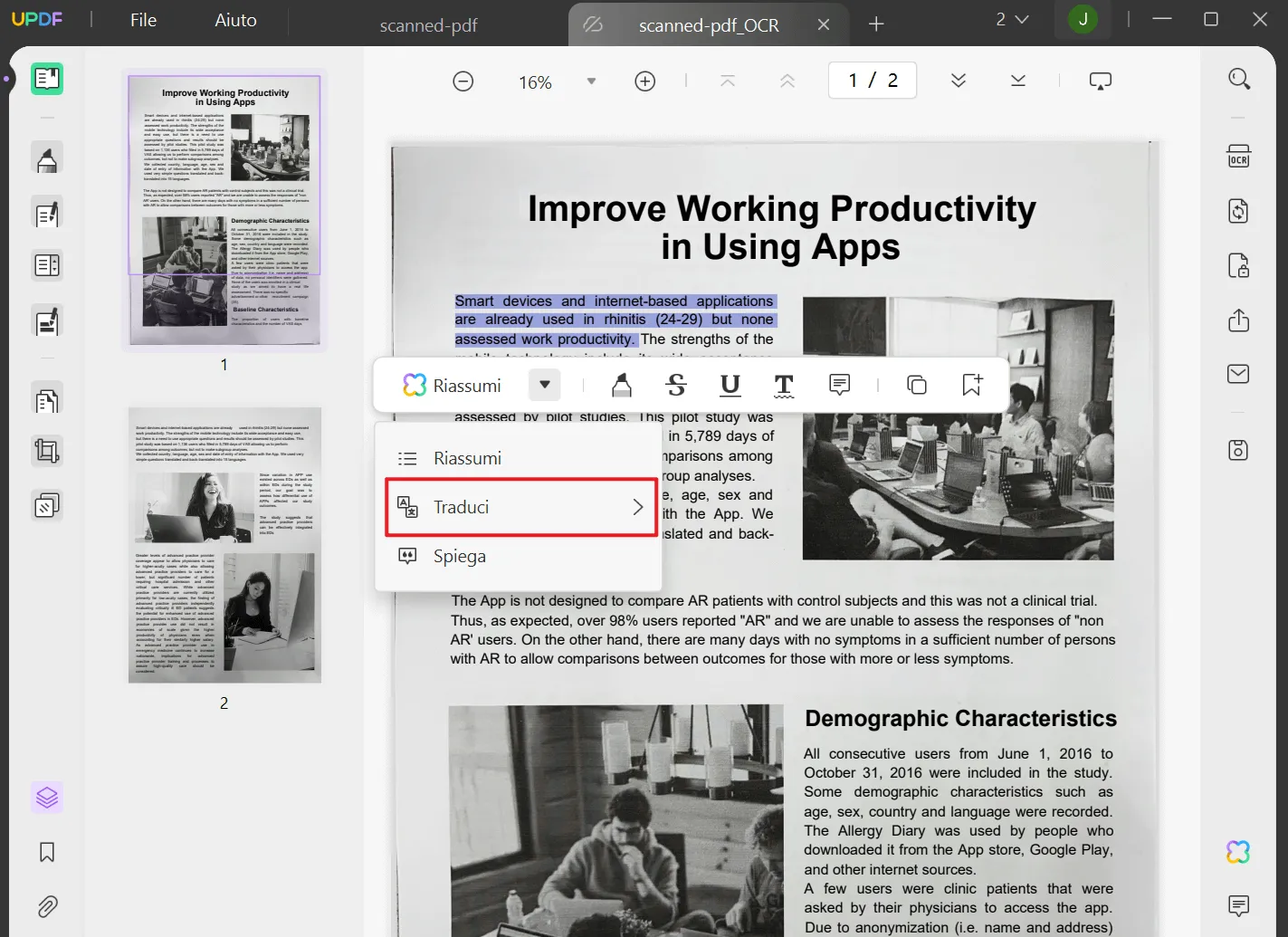
Metodo 3. Tradurre PDF scannerizzati con Copia e Incolla
UPDF AI è integrato in UPDF. Sarà anche possibile utilizzare il metodo di copia e incolla per tradurre i PDF scannerizzati.
Passo 1. Esegui l'OCR sul PDF
Prima di tutto, sarà necessario aprire il PDF. Clicca su "Riconosci testo usando OCR" > "Esegui OCR" per selezionare una posizione in cui salvare il documento processato tramite OCR. Una volta fatto, il PDF processato con OCR si aprirà automaticamente in UPDF.
Passo 2. Copia e Traduci
Adesso, sarà possibile selezionare tutti i contenuti del PDF che desideri tradurre, quindi, copiali tutti.
Clicca su "UPDF AI", seleziona "Chat", clicca su "Traduci" e scegli la lingua. Poi, incolla il contenuto copiato nella casella dei messaggi e clicca sull'icona "Invia" per tradurre tutto il contenuto nella lingua desiderata.

Questa funzione consente anche di tradurre PDF da Telugu a Inglese, Russo, Tedesco, Francese, Arabo o Ebraico in Inglese senza sforzo.
Metodo 4. Tradurre PDF scannerizzato da uno Screenshot
Poiché UPDF AI supporta la chat con le immagini, sarà possibile utilizzare la sua funzione di screenshot per tradurre il PDF scannerizzato. La guida è semplice poiché non sarà necessario utilizzare la funzione OCR.
Apri semplicemente il PDF con UPDF, poi, clicca sull'icona UPDF AI, ora vai in modalità "Chat", seleziona "Screenshot", disegna per selezionare l'area che desideri tradurre, inserisci il prompt "Traduci l'immagine in [lingua di cui hai bisogno]", e premi invio. Ora, UPDF AI ti aiuterà a tradurre.

Metodo 5. Tradurre il PDF scannerizzato con Conversione
Se desideri convertire il PDF scannerizzato in un documento Word e successivamente tradurlo, questo metodo sarà adatto alle tue esigenze. È anche molto semplice e diretto.
Passo 1. Convertire il PDF scannerizzato in Word
Sarà necessario scaricare UPDF utilizzando il pulsante qui sotto se non lo hai già sul tuo computer.
Una volta installato, apri il PDF con UPDF, esegui l'OCR sul PDF con gli stessi passaggi introdotti sopra e clicca su "Esporta PDF" > "Word" per convertire il PDF elaborato con OCR in Word.

Passo 2. Copia tutti i contenuti per tradurre
Sarà possibile copiare tutto il contenuto dal file Word, poi, cliccare su "UPDF AI" > "Chat" > "Prompt" > "Traduci" > scegliere la lingua. Incolla quindi il contenuto e clicca sulla seconda icona per tradurre il PDF scannerizzato.
È evidente quanto sarà semplice e veloce tradurre dei PDF scannerizzati utilizzando questi metodi. Potresti voler sapere perché utilizzare UPDF invece di altri metodi. Ecco i principali vantaggi di utilizzare UPDF per la traduzione dei PDF scannerizzati:
- Convertire i PDF scannerizzati in un formato ricercabile e modificabile, consentendo modifiche dopo la traduzione.
- Supportare la traduzione dell'intero PDF scannerizzato nella lingua di cui hai bisogno con un solo clic. Inoltre, sarà possibile selezionare, copiare e fare screenshot di qualsiasi parte da tradurre.
- Raggiungere una traduzione precisa dei PDF scannerizzati in qualsiasi lingua con il massimo livello di accuratezza.
- Opzione per convertire le traduzioni in note selezionando il Metodo 1 qui sotto.
- Interfaccia intuitiva, che richiederà solo pochi clic del mouse per funzionare.
Altre caratteristiche di UPDF AI
Oltre a tradurre i PDF scannerizzati, ci sono molte altre funzionalità che UPDF offre. Queste funzionalità si rivelano molto utili per gli utenti di tutto il mondo. Quindi, diamo un’occhiata e cerchiamo di capire meglio queste varie caratteristiche:
- Riassumere PDF: Con questa funzione, sarà possibile estrarre i punti chiave e le informazioni essenziali da documenti PDF lunghi. Questo ti farà risparmiare molto tempo e fatica nella revisione e nella comprensione di contenuti estesi.
- Spiegazione dei Termini: UPDF AI offrirà una spiegazione dei termini, consentendo di ottenere definizioni e spiegazioni istantanee per termini o concetti specifici. Questa funzionalità sarà particolarmente utile per coloro che si trovano ad affrontare terminologie sconosciute mentre leggono o studiano.
- Scrittura: UPDF offrirà anche una funzionalità di assistenza alla scrittura. Sarà possibile accedere a suggerimenti e prompt supportati da AI per aiutare a generare contenuti in modo efficiente. Questa funzionalità assisterà nella composizione di materiale scritto di alta qualità direttamente all'interno dell'editor PDF.
- Riscrittura PDF: Questa particolare funzione assisterà nel parafrasare o riformulare frasi o paragrafi all'interno dei documenti PDF. Sarà utile per coloro che necessitano di riformulare contenuti mantenendo il significato originale, o per chi desidera migliorare la chiarezza e lo stile della propria scrittura.
Video tutorial su come tradurre PDF
Parte 2. Come tradurre PDF scannerizzato online tramite Screenshot e AI Online
Se hai un PDF scannerizzato e non desideri scaricare UPDF sul tuo dispositivo, sarà possibile utilizzare UPDF AI poiché può funzionare anche online. Segui semplicemente questi passaggi:
- Apri il PDF scannerizzato con il software predefinito o UPDF.
- Utilizza la funzione di screenshot predefinita del tuo computer per catturare il contenuto del PDF scannerizzato.
Su Windows, potrai premere "Stamp R Sist" e su Mac, potrai utilizzare "Command+Shift+4". Una volta fatto ciò, troverai lo screenshot sul tuo computer.
- Clicca sul pulsante qui sotto per visitare UPDF AI Online. Crea un account o accedi.
- Poi, clicca sull'icona "Allega" per caricare l'immagine e inserisci, ad esempio, il prompt "Traduci il testo in spagnolo".
- Ora, premi invio per tradurre il contenuto dell'immagine nella lingua di cui hai bisogno.
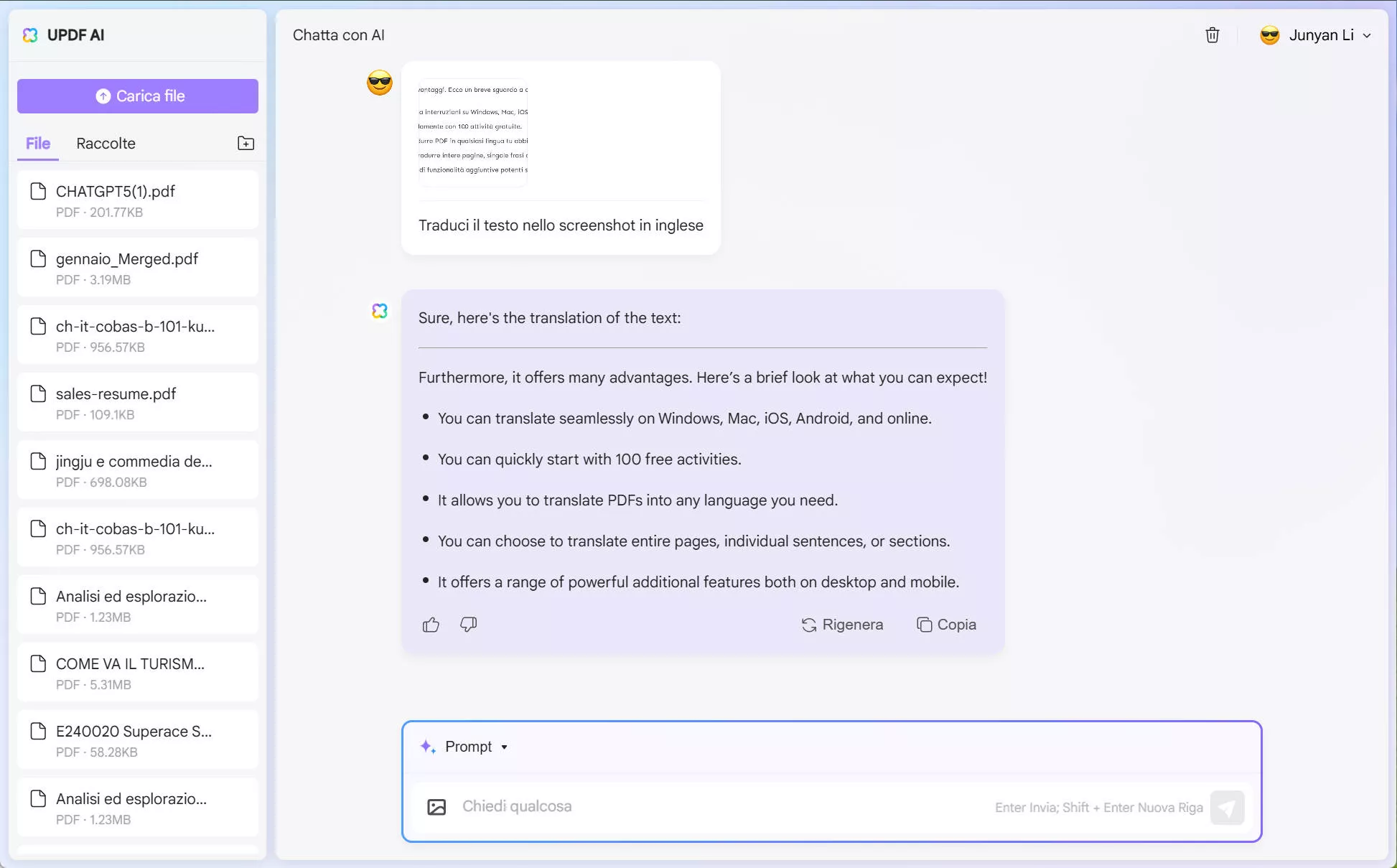
Leggi anche: Come Tradurre PDF Gratis Online: 3 Guide Passo-Passo
Parte 3. FAQ sulla traduzione di PDF scannerizzati
Hai ancora dubbi su come tradurre un documento scannerizzato? Consulta le FAQ qui sotto e trova le risposte alle tue domande.
1. Google può tradurre un PDF scannerizzato?
No, Google non può tradurre un PDF scannerizzato, ma consente di tradurre foto dall'inglese a usbeco, coreano, giapponese, cinese e così via. Oppure sarà possibile utilizzare uno strumento con funzionalità OCR, come UPDF, per convertirlo in un formato modificabile e poi tradurlo.
2. C'è un modo per tradurre un PDF scannerizzato?
Sì, c'è un modo. Ma dovrai aspettare fino a Giugno per questa funzionalità. UPDF integrerà ChatGPT nel suo aggiornamento di Giugno, così sarà possibile tradurre facilmente i documenti scannerizzati con OCR.
3. ChatGPT può tradurre PDF scannerizzati?
No, ChatGPT non può tradurre direttamente un PDF scannerizzato. Sarà necessario copiare e incollare il testo nell'interfaccia di ChatGPT per tradurlo. Tuttavia, se desideri ottenere un processo molto più fluido, aspetta l'aggiornamento di Giugno di UPDF per tradurre i tuoi PDF scannerizzati senza alcun tipo di difficoltà.
Conclusioni
In breve, sarà possibile tradurre PDF scannerizzato gratis in qualsiasi lingua grazie ai metodi che abbiamo introdotto sopra. Tuttavia, non tutti i metodi potrebbero soddisfare le tue esigenze. Confrontando questi tre metodi, riteniamo che UPDF sia il migliore poiché è gratuito da utilizzare per un certo numero di volte e non pone limitazioni sulle dimensioni dei file o sul numero di caratteri.
Potrai scaricare UPDF tramite il pulsante qui sotto per utilizzarlo. Una volta esaurito il tempo di traduzione della versione gratuita, sarà possibile passare alla versione pro ad un prezzo scontato.
Windows • macOS • iOS • Android 100% sicuro
 UPDF
UPDF
 UPDF per Windows
UPDF per Windows UPDF per Mac
UPDF per Mac UPDF per iPhone/iPad
UPDF per iPhone/iPad UPDF per Android
UPDF per Android UPDF AI Online
UPDF AI Online UPDF Sign
UPDF Sign Leggi PDF
Leggi PDF Annota PDF
Annota PDF Modifica PDF
Modifica PDF Converti PDF
Converti PDF Crea PDF
Crea PDF Comprimi PDF
Comprimi PDF Organizza PDF
Organizza PDF Unisci PDF
Unisci PDF Dividi PDF
Dividi PDF Ritaglia PDF
Ritaglia PDF Rimuovi pagine
Rimuovi pagine Ruota PDF
Ruota PDF Firma PDF
Firma PDF Modulo PDF
Modulo PDF Confronta PDF
Confronta PDF Proteggi PDF
Proteggi PDF Stampa PDF
Stampa PDF Batch PDF
Batch PDF OCR
OCR UPDF Cloud
UPDF Cloud Cos'è UPDF AI
Cos'è UPDF AI Revisione di UPDF AI
Revisione di UPDF AI FAQ su UPDF AI
FAQ su UPDF AI Riassumi PDF
Riassumi PDF Traduci PDF
Traduci PDF Spiega PDF
Spiega PDF Chat con PDF
Chat con PDF Chat con immagine
Chat con immagine Da PDF a Mappa mentale
Da PDF a Mappa mentale Chat con AI
Chat con AI Guida Utente
Guida Utente Specifiche Tecniche
Specifiche Tecniche Aggiornamenti
Aggiornamenti Domande Frequenti
Domande Frequenti Trucchi per UPDF
Trucchi per UPDF Blog
Blog News
News Recensioni di UPDF
Recensioni di UPDF Download
Download Contattaci
Contattaci